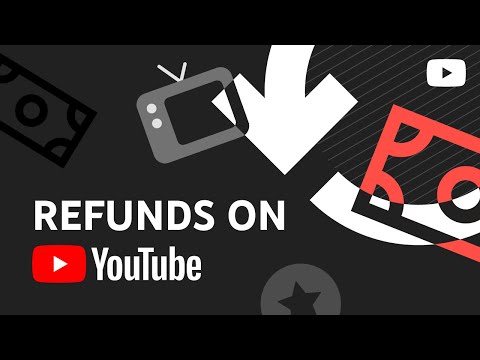Što je Geofencing i IFTTT?
Da bismo shvatili kako tehno-čarobni trikovi koje namjeravamo objasniti, pomaže shvatiti što točno geofencing i IFTTT. Iako je komplicirana na prvi pogled (a u slučaju IFTTT-a malo indecipherable) oni su mnogo lakše razumjeti putem primjera.
Prošli tjedan smo se široko utopili u koncept geofencinga u HTG Objasniti: Što je Geofencing (i zašto biste ga trebali koristiti), ali ovdje je sažet sažetak. Geofences su nevidljive granice stvorene kombinacijom hardvera (kao što je GPS čip na vašem pametnom telefonu) i softvera (poput mobilnog operacijskog sustava i dodatnih aplikacija slojevitih overtop), tako da se neki događaj ili akcija aktiviraju kada hardver prođe, van, ili ostaje u određenoj geofenoj zoni. Ako ste instalirali aplikaciju na telefon vašeg djeteta koji vas obavještava kada stignu i napuste školu ili popis obveza koji vas podsjeća na kupnju mlijeka tijekom vožnje od strane trgovine, primjerice, koristili ste geofence-based aplikacija.
IFTTT je web-based uslugu koja je uvedena 2011. godine, namijenjena postavljanju uvjetnih izjava koje zauzvrat aktiviraju događaje što je moguće jednostavnije povlačenjem i ispuštanjem jednostavnim sustavom stvaranja recepata. IFTTT akronim označava "If That Then That" i uslugu oba domaćini tisućama recepata i omogućuje stvaranje vlastitih recepata koji kombiniraju ako-to-onda-to na nov način kao što je "Ako se predviđa kiša onda pošalji obavijest na moj telefon, tako da ne zaboravim kišobran "ili" ako objavim ažuriranje na mojem poslovnom računu na Twitteru, automatski se ponovo ažuriram na moj račun tvrtke Facebook "i tako dalje. Iako IFTTT ne može učinitisve, broj usluga i uređaja IFTTT je integriran prilično velika i možete stvoriti recepte za sve vrste stvari.
Iako postoje tisuće recepata koje ne uključuju vaš smartphone, uključujući vaš smartphone putem mobilne aplikacije IFTTT, recept je za neke pametne okidače na temelju lokacije koji učinkovito kombiniraju geofencije (gdje ste, gdje ćete biti ili čak gdje ćete proći ili proći) s velikim brojem usluga koje IFTTT može pristupiti.
Pogledajmo kako iskoristiti okidače i obavijesti na temelju vašeg geofencije na vašem pametnom telefonu.
Upotreba Geografskih pokretača s IFTTT Mobileom
Prvi red poslovanja je da, ako ga već nemate, prijavite se za IFTTT račun tako da posjetite IFTTT portal ovdje. Iako možete izraditi račun i početi tražiti recepte na aplikaciji IFTTT, mobilna aplikacija nije fleksibilna i jednostavna za rad s web sučeljem tako da preporučujemo da koristite web sučelje za što veći broj postava.
Jedini korak koji trebate izvršiti na samom pametnom telefonu je aktiviranje kanala za lokaciju (više o tome u trenu) jer zahtijeva lokalne dozvole za pristup GPS / Wi-FI informacijama na uređaju.
Instaliranje i konfiguriranje aplikacije
Aplikacija IFTTT možete pronaći i na Trgovini Google Play i Trgovini Apple App Store. Preuzmite aplikaciju na uređaj i pokrenite ga. Unesite vjerodajnice za prijavu (ako ste se već prijavili na web mjestu ili imate postojeći račun) ili stvorite novi račun.
Sve usluge, aplikacije i ostale komponente receptura IFTTT sadržane su u "kanalima". Jezgra svih recepata može se opisati kao (ako ulaz ovog kanala = X), tada (izlaz unaprijed određen Y iz ovog kanala).
Kao takav se moramo pretplatiti na kanal lokacije za odgovarajući operativni sustav pametnih telefona. Možemo omogućiti sve ostalo bilo od telefona ili našeg web preglednika kasnije, ali morate autorizirati dozvole na uređaju.

Jednostavno dodirnite to, potražite "lokacija" da biste podigli stavke za "Android lokaciju" i "iOS lokaciju", a zatim odaberite odgovarajući uređaj za OS uređaja. Od vas će se tražiti da ovlastite kanal da upotrebljava podatke o lokaciji vašeg uređaja, a vi ste sve postavljeni.
Traženje receptima
Sada kada naš uređaj može podijeliti podatke o lokaciji s IFTTT sustavom, vrijeme je za početak traženja recepata na temelju lokacije. Možda nećete pronaći točan recept koji tražite (i to je u redu), ali preporučujemo da barem nekoliko minuta pregledavate bazu recepata.

Svaki put kada pogledamo IFTTT recept bazu podataka uvijek smo impresionirani nekim novim i romanskim načinom na koji ljudi koriste uslugu.
Izrada prvog receptusa
Postoji obilje recepata u IFTTT katalogu, ali to ne znači da je svaki mogući slučaj pokriven (a ne dugotrajan). Pogledajmo kako izraditi vlastiti recept za IFTTT za prilagođena upozorenja, obavijesti i okidače.
Trenutačno ne postoji način izrade recepata putem mobilne aplikacije IFTTT tako da moramo prijeći na web stranicu.

Prvi korak je odabir okidača kanala. Možete posrnuti sa stotinama ulaznih kanala kasnije stvoriti sve vrste recepata koji nisu svjesni lokacije, ali sad je sastojak koji žudimo geo-lokacija. U okvir za pretraživanje kanala unesite "lokaciju" da biste je suzili, a zatim odaberite Android ili iOS lokaciju na temelju mobilnog uređaja.


Korak 3 je postavljanje geofencije. Možete odabrati adresu, a zatim zumirati vrlo blizu (postaviti granicu kao zbijeno kao unutar uredske zgrade ili blokirati uredske zgrade nalazi se) do širokog kao i sam grad ili veća geografska regija.

Korak 4 u postupku identičan je koraku 1. Moramo odabrati kanal koji odgovara ishodu koji želimo. U tom slučaju želimo da okidač šalje SMS poruku tako da tražimo "SMS".

Bilješka: Trenutačno možete povezati samo jedan telefonski broj s računom za upotrebu SMS-a, pa ako želite upotrebljavati SMS obavijesti u druge svrhe, trebate odabrati slanje obavijesti putem različitih sredstava (npr. E-poruka, izravna poruka e-pošte ili slično).
Korak 5 predstavlja korak u kojem odabirete željenu radnju. U slučaju SMS upozorenja i mnogih drugih IFTTT kanala nema više izbora. Jedini izbor za SMS kanal je, pretpostavljali ste, da pošaljete SMS. Odaberite "Pošalji mi SMS".
Zadana je tekstualna poruka malo općenita pa ćemo je malo prilagoditi.

Potvrdite recept i automatski će se dodati na svoj IFTTT recept recept (dostupan na telefonu i na web portalu).
To je sve što je moguće! Kada skočite kroz manju gnjavažu instaliranja aplikacije i dajući mu pristup podacima o lokaciji, svijet je vaš programerski program za recept; možete povezati svoju lokaciju s obavijestima, okidačima pametnih telefona, e-poštom, skočnim podsjetnicima i bilo kojim drugim "tada" kanalom dostupnim u IFTTT sustavu. Pregledajte Googleove i iOS receptore temeljene na lokaciji za više ideja.